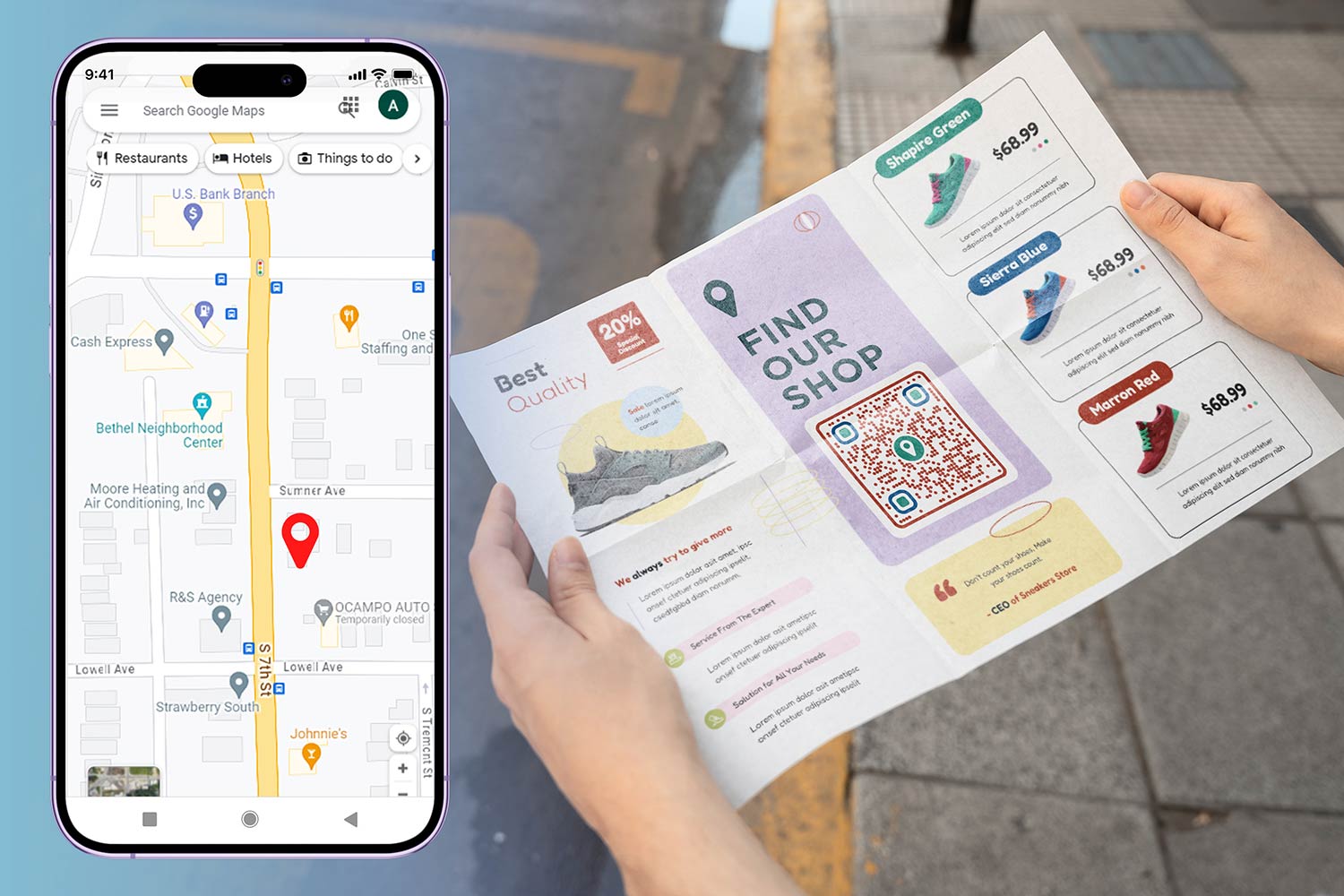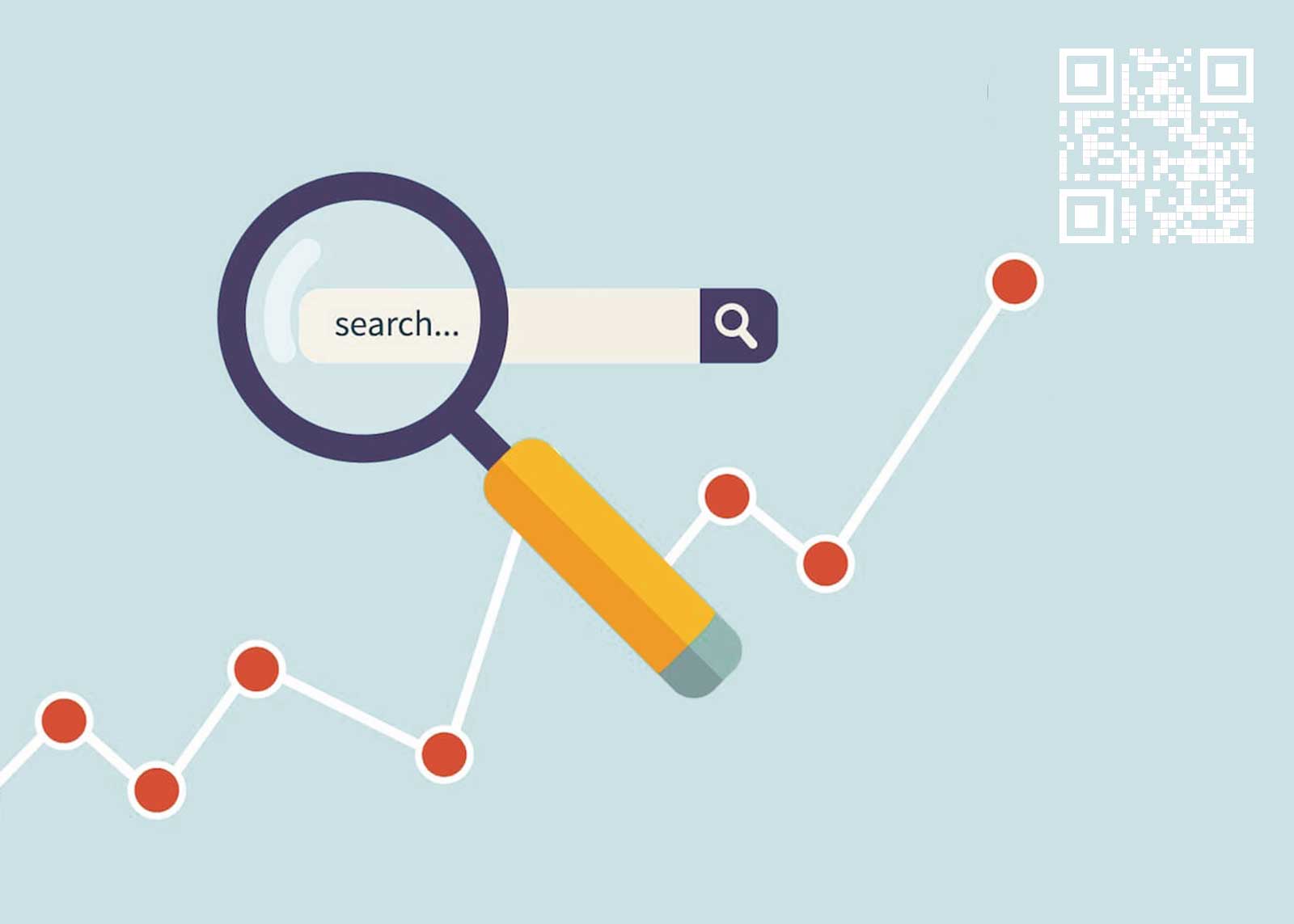소개
애매한 위치를 찾느라 길을 잃었거나 고객이 비즈니스 위치를 찾기 어려워 좌절했던 적이 있나요? 길 찾기나 주소를 위한 QR코드처럼 간단한 해결책이 있을 수 있습니다. 이 블로그에서는 다양한 지도 서비스를 사용하여 이러한 QR 코드를 생성하는 방법을 살펴보고 누구나 쉽게 사용할 수 있도록 도와드립니다.
길 안내를 위한 QR 코드의 필수 요소
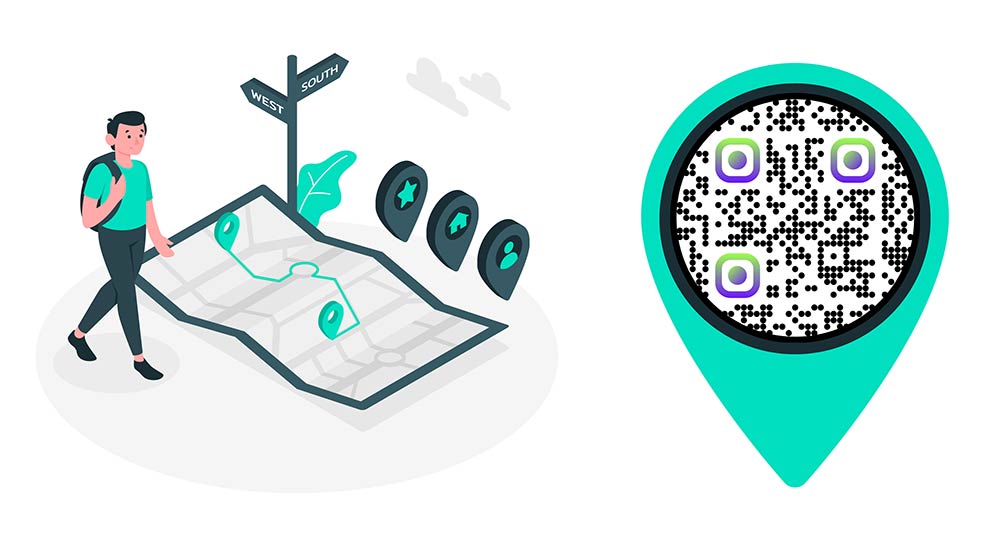
QR 코드는 매우 다재다능합니다. 간단한 코드 스캔으로 다양한 정보에 액세스할 수 있습니다. 길 찾기 및 주소 정보의 경우 QR 코드를 Waze, Apple Maps 또는 Bing Maps와 같은 지도 서비스에 연결하여 정확한 위치 데이터를 제공할 수 있습니다.
참고: QR 코드는 URL을 포함한 다양한 데이터 유형을 저장할 수 있어 길 찾기와 주소 안내에 매우 유용합니다.
길 안내에 QR 코드를 사용하는 이유는 무엇인가요?
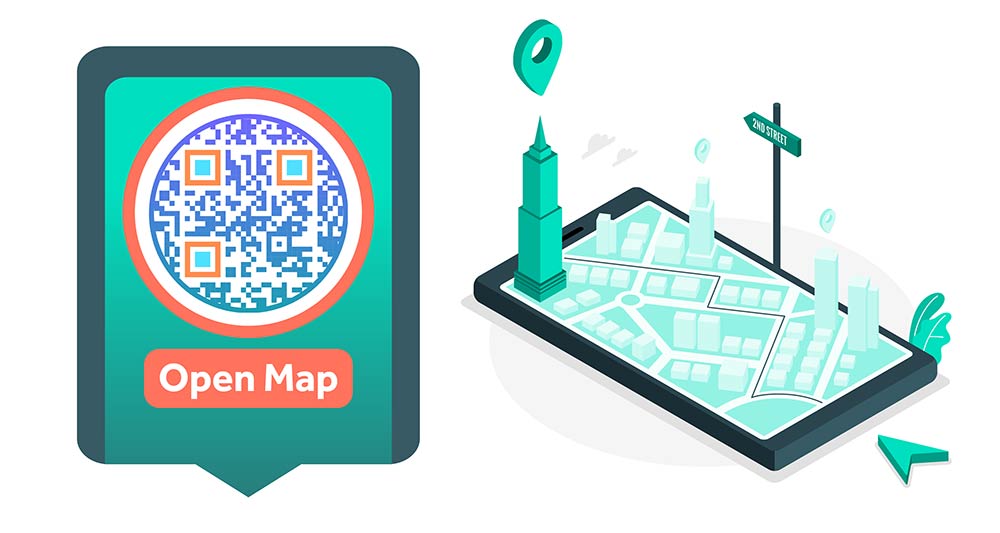
QR 코드는 목적지에 도달하는 과정을 간소화할 수 있습니다. 청첩장, 이벤트 공지, 심지어 명함에도 쉽게 통합할 수 있습니다. QR코드가 효과적인 이유는 다음과 같습니다:
- 효율성: 잘못된 주소의 가능성을 제거합니다.
- 추적 가능성: QR 코드 스캔 횟수를 모니터링합니다.
- 다용도성: 인쇄물 또는 디지털 형식으로 사용하세요.
길 안내용 QR 코드는 어떻게 생성하나요?
온라인에는 수많은 QR코드 생성기가 있습니다. 지도 좌표 또는 주소 인코딩이 가능한 것을 선택해야 합니다. 따라야 할 단계는 다음과 같습니다:
🛠️ 만들기
선택한 QR코드 생성기를 엽니다.
➕ 선택
URL 인코딩 옵션을 선택합니다.
⬆️ 위치 추가
지도 위치 또는 길찾기 URL을 입력합니다.
🎨 다운로드
QR 코드를 생성하고 테스트하여 예상대로 작동하는지 확인하세요.
항상 여러 기기에서 QR 코드를 테스트하여 보편적으로 작동하는지 확인하세요.
쉽게 액세스할 수 있는 위치 만들기
주소나 길 찾기에 대한 QR 코드를 생성하면 사람들이 쉽게 찾을 수 있는 방법을 제공할 수 있습니다. 이는 유동 인구에 의존하는 비즈니스에 특히 유용할 수 있습니다.
팁: 이사를 가거나 방향을 변경해야 할 경우를 대비하여 코드 자체를 변경하지 않고도 QR 코드의 기본 데이터를 업데이트할 수 있는 서비스를 이용하세요.
길 안내에 QR 코드는 어디에 사용하나요?
이러한 전략을 통합하면 사람들이 회원님을 더 쉽게 찾을 수 있고 방문자 수가 향상될 가능성이 높습니다.

브로셔 또는 전단지
브로셔나 전단지와 같은 인쇄된 마케팅 자료의 QR 코드는 잠재 고객이나 이벤트 참석자를 여러분의 위치로 안내할 수 있는 훌륭한 방법입니다. 쇼핑몰이나 관광지처럼 유동 인구가 많은 곳에 배치하면 가시성을 극대화할 수 있습니다.
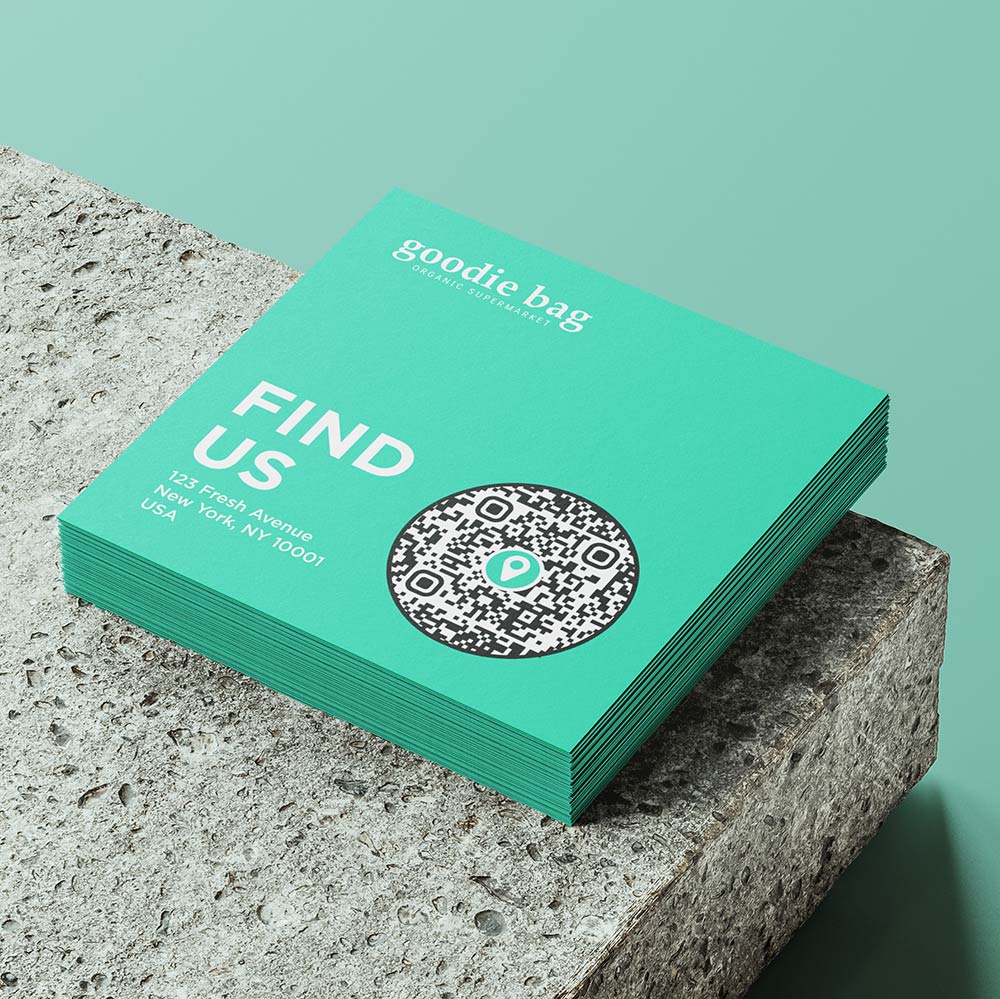
명함에 표시
명함에 QR 코드를 포함하면 기술에 정통해 보일 뿐만 아니라 매우 실용적입니다. 명함을 받은 사람은 코드를 스캔하기만 하면 사무실이나 매장을 쉽게 찾을 수 있습니다.
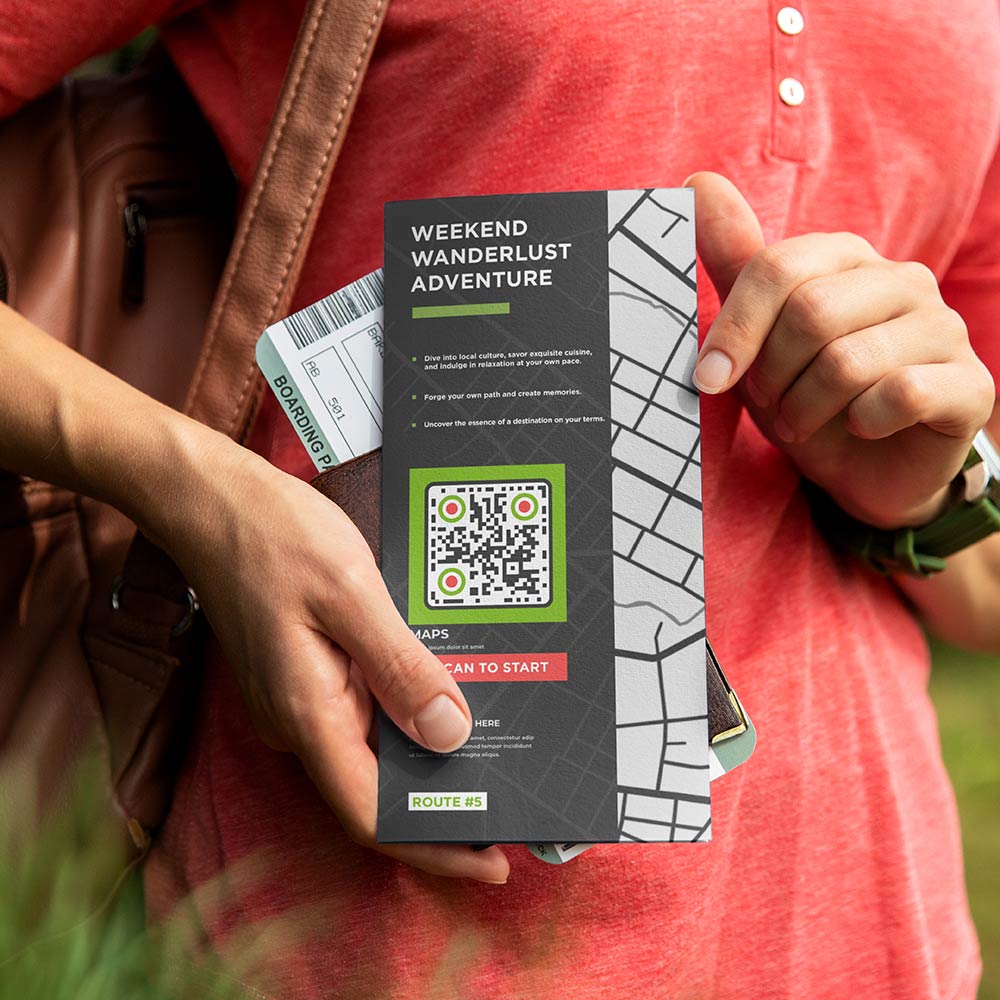
지도에서
시티 투어, 장소 모음 또는 기타 이벤트가 될 수 있습니다. 지도용 QR 코드를 추가하는 것은 방문자에게 사려 깊고 유용한 기능이 될 수 있습니다.

매장 내 사이니지
여러 지점을 운영하는 비즈니스의 경우 다른 지점으로 가는 길을 안내하는 QR 코드가 있는 매장 내 사이니지를 사용하면 고객에게 큰 편의를 제공할 수 있습니다.
참고: 명함의 작은 공간을 고려할 때 QR 코드가 쉽게 스캔할 수 있을 만큼 충분히 커야 합니다.
QR코드와 호환되는 인기 지도 서비스
| 지도 서비스 | 다음에서 사용 가능 | 특장점 | 사용자(백만 명) |
|---|---|---|---|
| 구글지도 | iOS, Android | 스트리트 뷰, 실내 내비게이션 | 1000 |
| Apple 지도 | iOS 만 | 실내 지도, 플라이오버 | 200 |
| Waze | iOS, Android | 실시간 트래픽 | 130 |
| Bing 지도 | iOS, Android | 교통 데이터 | 12 |
| MapQuest | iOS, Android | 경로 계획 | 6 |
| 오픈스트리트맵 | iOS, Android | 오픈 소스, 매우 상세함 | 5 |
| 여기 위고 | iOS, Android | 대중교통 정보 | 4.5 |
다양한 지도 서비스로 길 안내용 QR코드 만들기
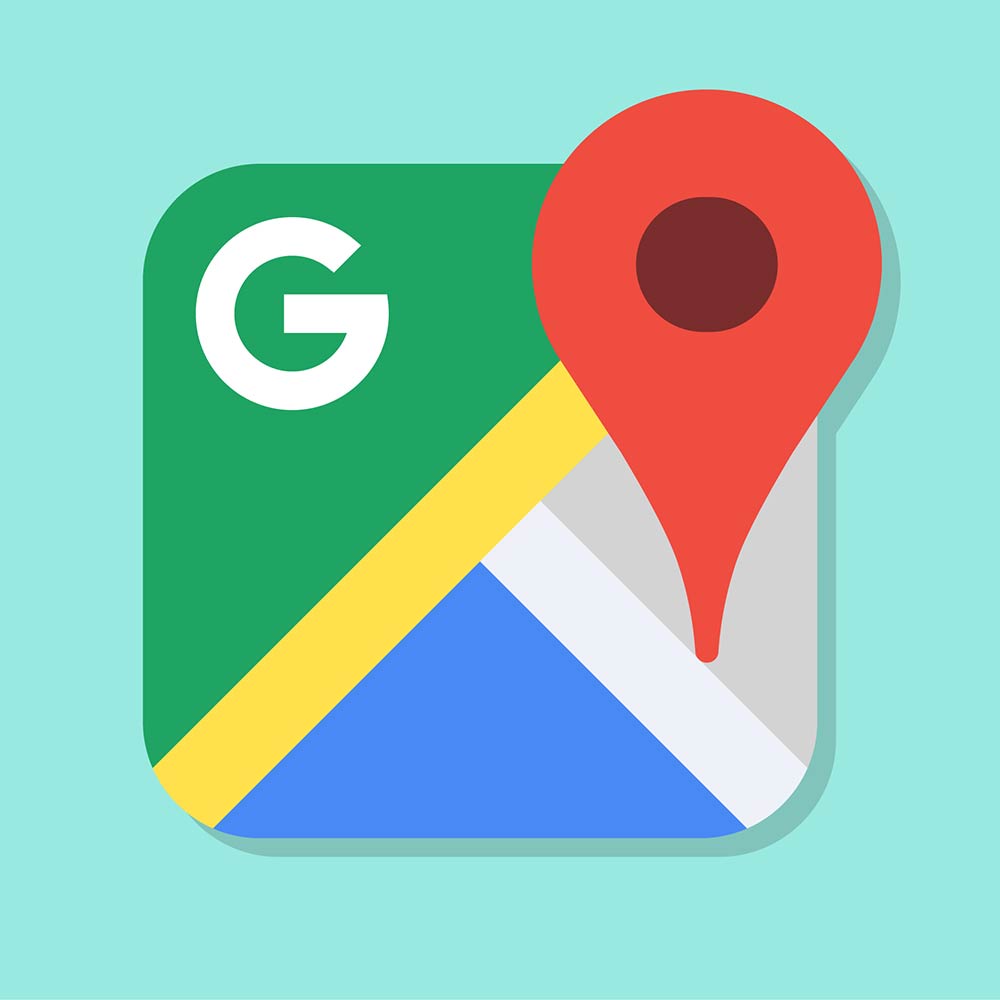
구글지도
- Google 지도 실행: 웹 브라우저 또는 앱에서 Google 지도를 엽니다.
- 목적지 찾기: 공유하려는 주소 또는 위치를 입력합니다.
- 공유를 클릭합니다.: 위치가 표시되면 '공유' 버튼을 클릭합니다.
- 링크 복사: 팝업에서 '링크 복사'를 선택하여 클립보드에 복사합니다.
- QR 코드 생성: 복사한 URL을 QR코드 생성기에 붙여넣어 QR 코드를 생성합니다.
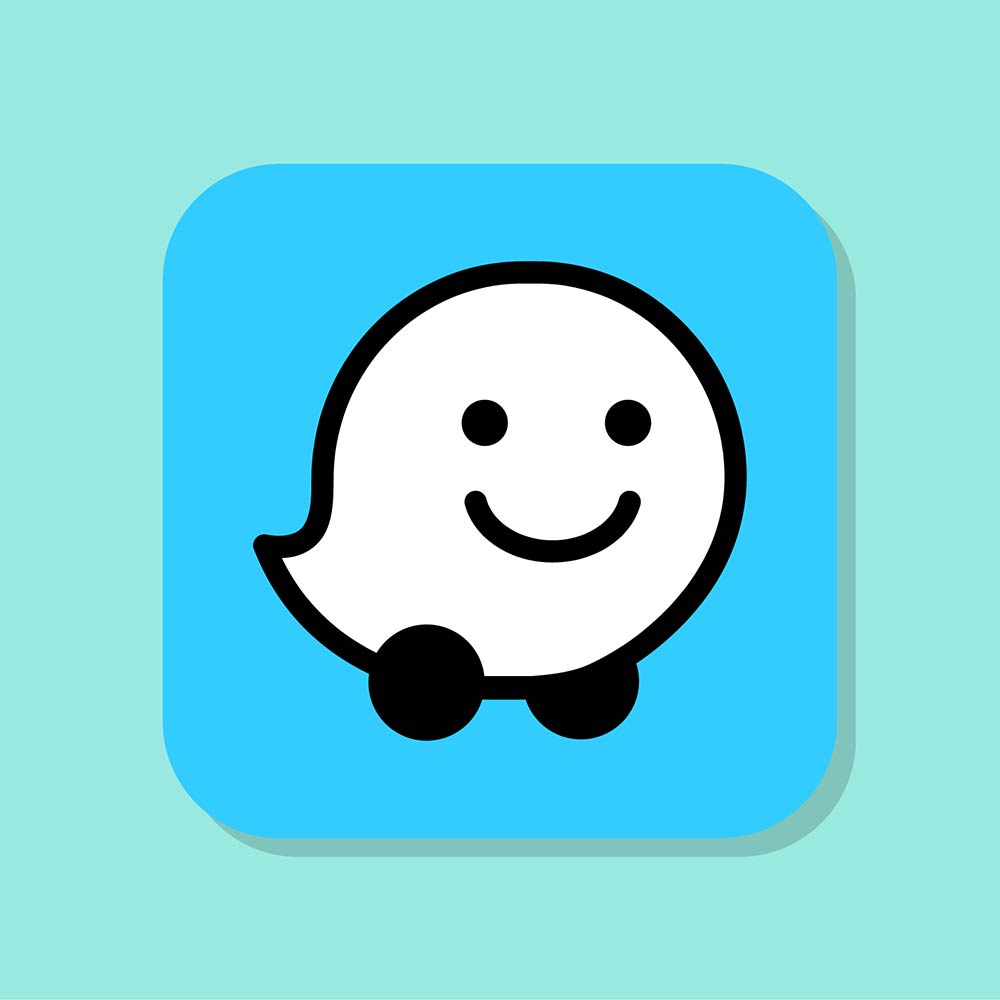
Waze
- Waze 열기: 모바일 장치에서 Waze 앱을 실행합니다.
- 목적지 찾기: 검색창에 관심 있는 주소나 위치를 입력합니다.
- 위치 공유: 위치가 표시되면 일반적으로 화살표 아이콘으로 표시되는 '보내기' 또는 '공유' 버튼을 클릭합니다.
- 링크 복사: 공유 옵션에서 클립보드에 '링크 복사'를 선택합니다.
- QR 코드 생성: 복사한 링크를 원하는 QR코드 생성기에 붙여넣습니다.
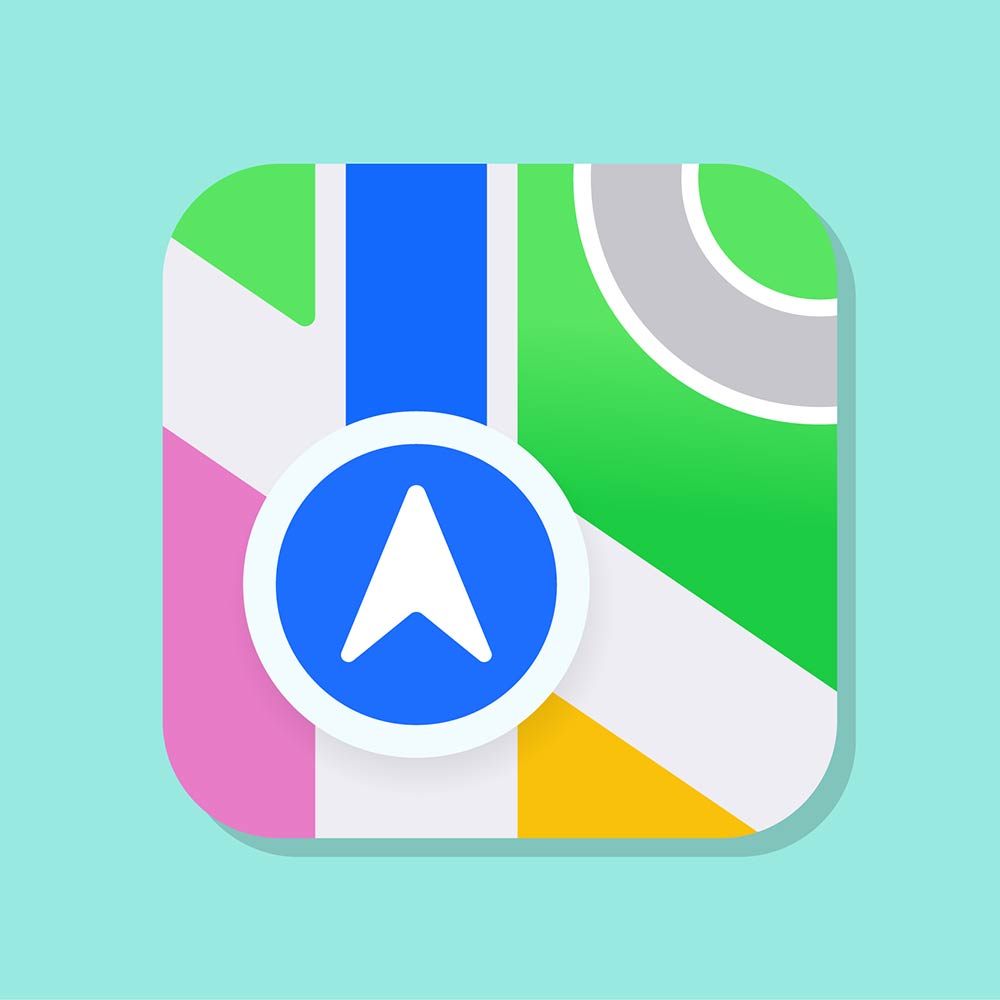
Apple 지도
- Apple 지도로 이동: Apple 지도를 열고 연결하려는 목적지를 찾습니다.
- 목적지 공유: 위치를 정확히 파악했으면 '공유' 버튼을 클릭합니다.
- 링크 복사: '링크 복사'를 선택하여 URL을 가져옵니다.
- QR 코드 생성: 복사한 링크를 원하는 QR코드 생성기에 붙여넣습니다.
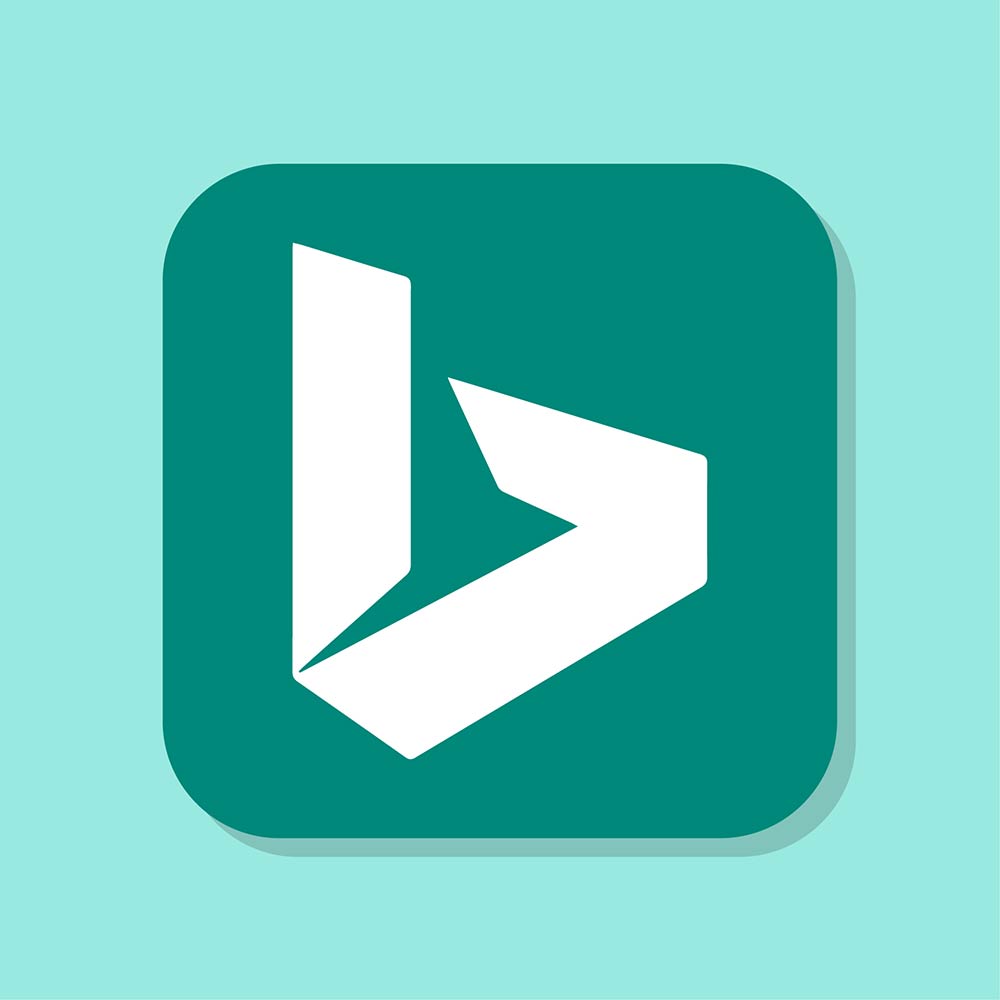
Bing 지도
- Bing 지도로 이동: 브라우저에서 Bing 지도를 열고 위치를 검색합니다.
- 공유 가능한 링크 받기: 위치를 찾은 후 '공유'를 클릭하면 공유 가능한 링크가 표시됩니다.
- URL 복사: 링크를 클립보드에 복사할 수 있습니다.
- QR 코드 생성: QR코드 생성기를 사용하여 Bing Maps URL에 연결된 코드를 생성합니다.
팁: Google 지도는 널리 사용되며 실시간 교통 업데이트를 제공하므로 대부분의 사용자가 신뢰할 수 있습니다.
길 찾기 또는 주소용 QR 코드 생성은 시간을 절약하고 실수를 방지할 수 있는 간단한 프로세스입니다. 다양한 지도 서비스를 활용하면 모든 사람의 선호도에 맞는 다목적 솔루션을 제공할 수 있습니다.
자주 묻는 질문
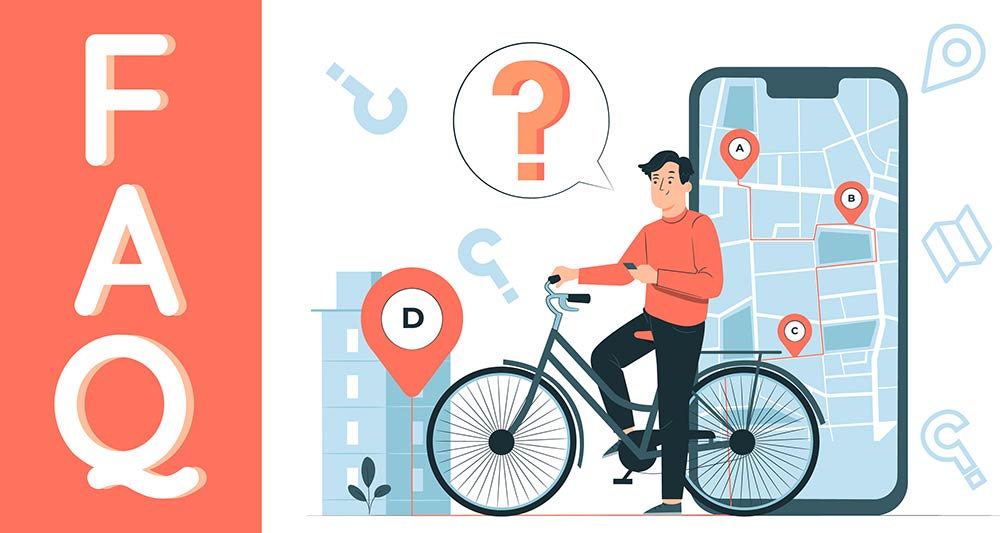
예. 동적 QR 코드를 사용하는 경우 새 QR 코드를 생성할 필요 없이 주소 링크를 업데이트할 수 있습니다. 이는 장소를 옮기거나 여러 이벤트를 주최할 수 있는 비즈니스에 유용합니다.
Waze, Apple Maps, Bing Maps 등 다양한 지도 서비스를 사용하여 길찾기용 QR 코드를 만들 수 있습니다. 각 서비스에서 위치 링크를 공유할 수 있으며, 이를 QR코드 생성기에 입력하면 스캔 가능한 코드를 생성할 수 있습니다.
모바일 디바이스로 QR 코드를 스캔하면 코드에 연결된 지도 서비스로 이동합니다. 거기에서 선호하는 지도 애플리케이션을 사용하여 해당 위치로 이동할 수 있습니다.
QR코드 자체는 보안 위험이 없지만, 공유하려는 정보의 안전을 보장하기 위해 신뢰할 수 있는 QR코드 생성기와 지도 서비스를 사용하세요.
비용은 다양할 수 있습니다. 많은 온라인 QR코드 생성기가 무료 서비스를 제공하지만, 일부 프리미엄 서비스는 유료로 고급 추적 및 사용자 지정 기능을 제공합니다.
주소용 QR 코드는 사람들이 위치를 찾는 데 도움이 되는 빠르고 효율적이며 추적 가능한 방법을 제공합니다. 디지털 형식과 인쇄 형식으로 모두 사용할 수 있어 다양한 용도로 활용할 수 있습니다.
길 안내를 위해 스마트폰의 카메라 앱에서 제공되는 QR코드 스캐너 기능을 사용하여 QR 코드를 스캔할 수 있습니다. 카메라 앱을 열고 QR 코드를 향해 가리키면 지도 서비스로 연결되는 링크가 나타납니다. 이를 클릭하면 원하는 위치로 이동합니다.